Cómo eliminar Copilot y otras funciones de IA en Windows

Si no le importa tener bloatware adicional en su sistema, existen formas de eliminar o deshabilitar Windows Copilot en Windows 11.
Administración de usuarios y grupos locales es una aplicación de shell para administrar aplicaciones de administración del sistema de Windows. También permite administrar computadoras locales y remotas y acceder a herramientas de administración del sistema. Sin embargo, la administración de usuarios y grupos locales no está disponible en la edición Windows Home del sistema operativo.
Si necesita utilizar la Administración de usuarios y grupos locales (lusrmgr.msc) en Windows 11 Home, tendrá que recurrir a un programa de terceros. Aquí encontrará instrucciones sobre cómo habilitar Lusrmgr.msc en computadoras con Windows 11 y 10 Home.
Cómo habilitar la administración de usuarios y grupos locales (Lusrmgr.msc) en Windows 10 Home
Similar al Editor de políticas de grupo local, la Administración de usuarios y grupos locales es una función para usuarios avanzados, por lo que solo está disponible para las ediciones Windows 11 Pro, Edu y Enterprise.
Sin embargo, aunque puede habilitar el Editor de políticas de grupo en la edición Windows Home, no puede habilitar el complemento Administración de usuarios y grupos locales que está integrado en la edición Windows Home.
En su lugar, necesitará utilizar una alternativa de terceros para habilitar lusrmgr.msc en la edición Windows 11 Home. Lusrmgr.exe es un complemento de terceros que tiene una funcionalidad similar a la Consola de administración de usuarios y grupos locales incorporada. Es una aplicación portátil y puedes descargarla gratis desde GitHub.
Siga estos pasos para habilitar el grupo de usuarios local y la consola de administración en Windows 11 Home Edition usando la herramienta lusrmgr.exe:
1. Abra la página de GitHub de lusrmgr . En la pestaña Código , haga clic en el archivo lusrmgr.exe.
2. Luego haga clic en el botón Descargar en la esquina derecha para descargar el archivo a su PC.
3. Después de la descarga, haga doble clic en el archivo lusrmgr.exe para ejecutar el programa.
Cuando se inicie, notará que la aplicación lusrmgr se parece al grupo de usuarios local y a la consola de administración integrados. Sin embargo, la diferencia radica en la usabilidad de la herramienta. A continuación se muestra una imagen de comparación de la herramienta lusrmgr de terceros y la opción incorporada.
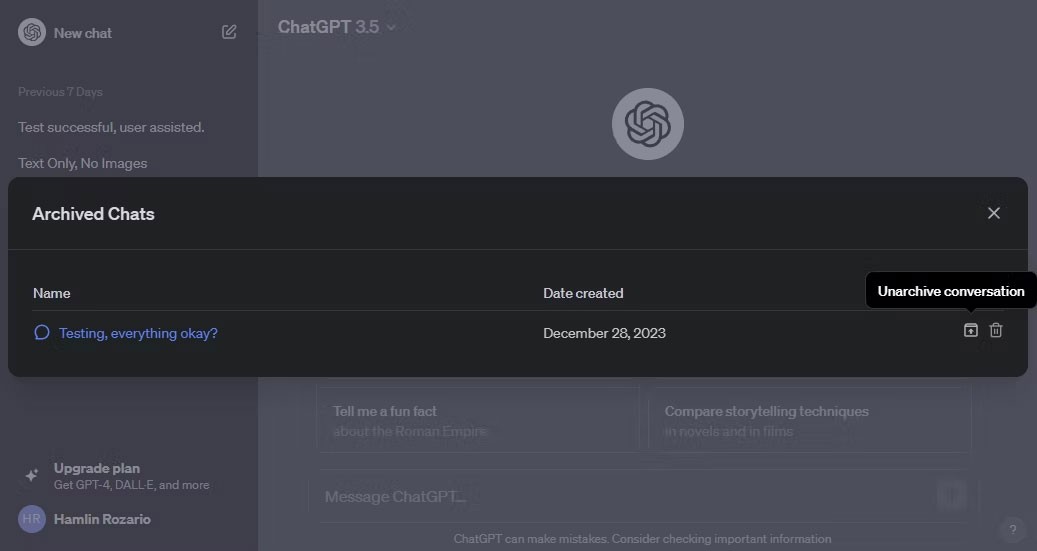
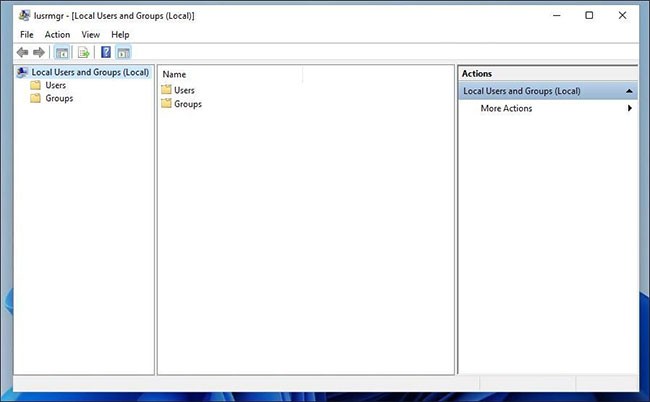
Crear una nueva cuenta de usuario usando lusrmgr
1. Para crear un nuevo usuario, haga clic derecho en Usuario y seleccione Crear. A continuación, complete los datos de la nueva cuenta de usuario.
2. Haga clic en el botón Avanzado para configurar las opciones de cuenta avanzadas, la ruta local y la ruta del perfil.
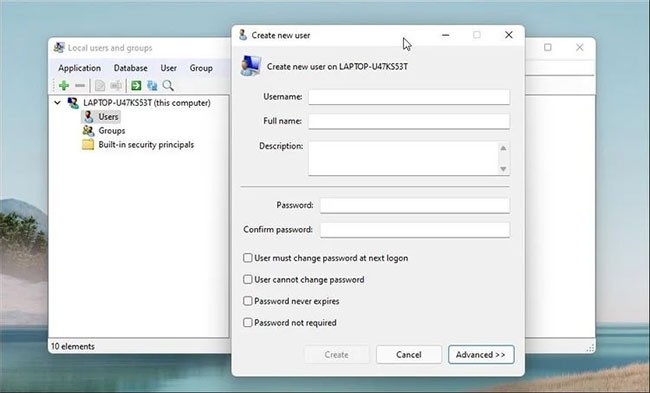
3. Haga clic en Crear para agregar una nueva cuenta de usuario.
De manera similar, puede editar, eliminar, cambiar el nombre o agregar contraseñas a cuentas de usuario existentes. También puede habilitar la cuenta de administrador secreta incorporada mediante la herramienta de administración de usuarios y grupos locales.
Funciones adicionales en Lusrmgr
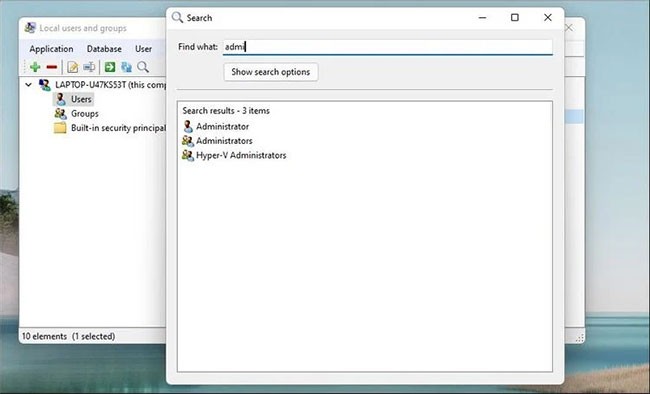
Además de las funciones habituales de administración de cuentas, Lusrmgr ofrece algunas funcionalidades adicionales que no están disponibles en la utilidad incorporada. Por ejemplo, puede utilizar la función Buscar para encontrar una cuenta específica, lo que resulta útil para los administradores de sistemas que gestionan muchas cuentas de usuario en una organización.
Otra característica útil es la capacidad de definir horarios de acceso para cuentas individuales. Puede establecer horarios de bloqueo para cuentas individuales durante días y horas específicos.
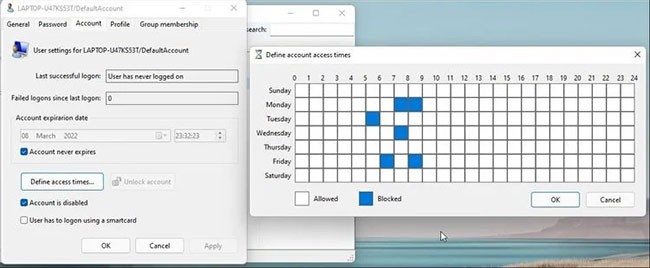
Para determinar los tiempos de acceso, haga clic derecho en el nombre de usuario y seleccione Editar. A continuación, abra la pestaña Cuenta y haga clic en Definir tiempo de acceso . De forma predeterminada, todas las cuentas de usuario no tienen límites de tiempo de acceso. Sin embargo, si lo deseas, puedes definir horarios de acceso seleccionando un bloque de tiempo para diferentes días.
Dado que lusrmgr es una aplicación portátil, no puedes abrirla con el comando lusrmgr.msc como la aplicación incorporada. Para iniciar el programa, simplemente haga doble clic en el archivo ejecutable y podrá realizar los cambios necesarios en la cuenta de usuario o grupo.
Administrar usuarios y grupos locales mediante el símbolo del sistema
Puede utilizar la utilidad de línea de comandos "net localgroup" o "net user" para administrar usuarios y grupos en Windows 11/10. Es una forma conveniente de ver, agregar y eliminar grupos y usuarios locales sin utilizar utilidades de terceros.
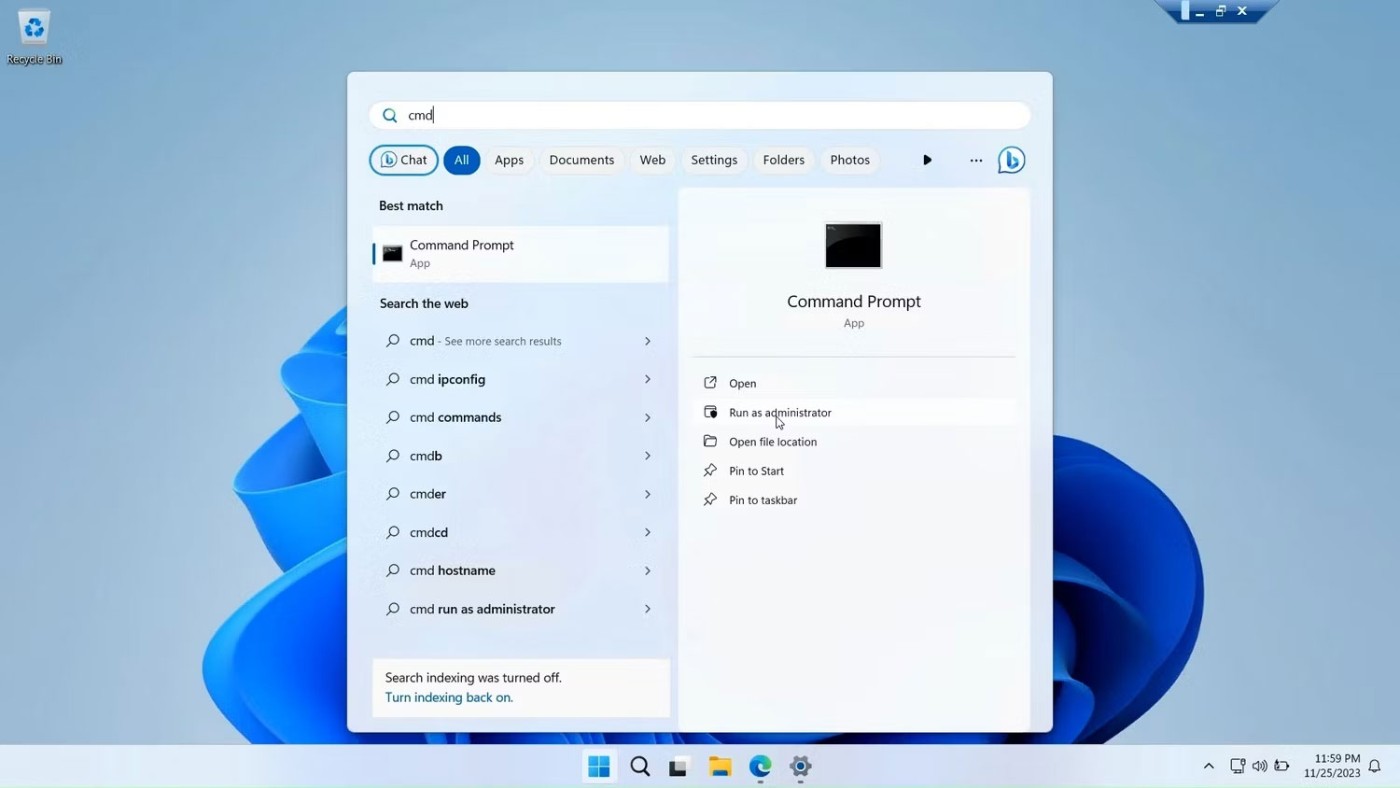
Primero, abra una ventana del símbolo del sistema con derechos de administrador . Para ello, presione la tecla Windows , escriba cmd , haga clic derecho en Símbolo del sistema y seleccione Ejecutar como administrador .
Aquí hay una lista de comandos para ver y administrar usuarios y grupos locales mediante el símbolo del sistema:
1. Para ver los nombres de los servidores y grupos locales en su computadora, escriba:
net localgroup2. Para ver todos los usuarios de un grupo, escriba:
net localgroup [groupname]3. Para crear un nuevo grupo, utilice el siguiente comando. Reemplace xyz con el nombre del grupo que desea crear:
net localgroup xyz /add4. Para ver todas las cuentas de usuario:
net user5. Para crear una nueva cuenta de usuario (reemplace abc con el nombre de usuario que desea agregar):
net user abc /add6. Para ver todas las cuentas con derechos de administrador:
net localgroup administrator7. Para agregar la cuenta de usuario al grupo de administradores (asegúrese de cambiar abc y Administrador al nombre del grupo si es necesario):
net localgroup Administrator abc /add8. Para eliminar un grupo local:
net localgroup xyz /delete9. Para eliminar un usuario local:
net user abc /delete10. Si necesita ayuda con la sintaxis de un comando específico, utilice el comando:
net help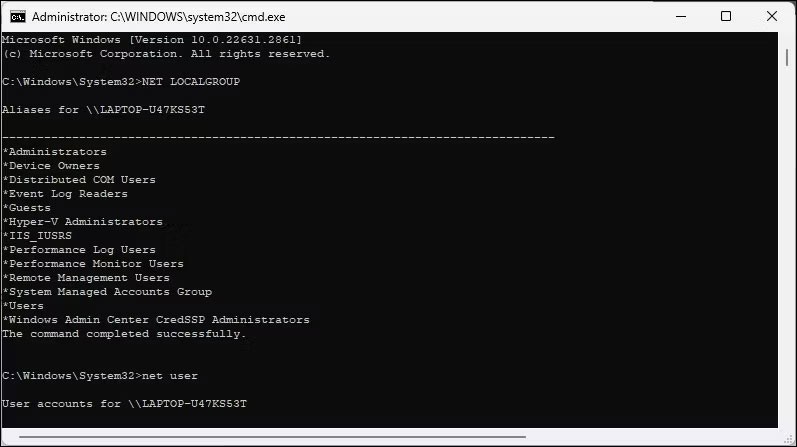
La consola de administración de usuarios y grupos locales es una utilidad útil para que los administradores de sistemas administren computadoras locales y se conecten de forma remota a sistemas compatibles. Sin embargo, si está ejecutando Windows 11 Home y necesita usar la herramienta lusrmgr.msc, su única opción es usar una aplicación de terceros de GitHub.
Si no le importa tener bloatware adicional en su sistema, existen formas de eliminar o deshabilitar Windows Copilot en Windows 11.
Las baterías de las computadoras portátiles se degradan con el tiempo y pierden capacidad, lo que resulta en un menor tiempo de actividad. Pero después de ajustar algunas configuraciones más profundas de Windows 11, debería ver una mejora notable en la duración de la batería.
En el año 2023, Microsoft apostó fuerte por la inteligencia artificial y su asociación con OpenAI para hacer de Copilot una realidad.
Microsoft introdujo la compatibilidad de audio con Bluetooth LE (bajo consumo) con Windows 11 22H2 KB5026446 (compilación 22621.1778), también conocido como Moment 3, en mayo de 2023.
Windows 11 se lanzó oficialmente, en comparación con Windows 10 Windows 11 también tiene muchos cambios, desde la interfaz hasta nuevas características. Por favor, siga los detalles en el artículo siguiente.
Siempre hay algo increíblemente genial en la interfaz de usuario nostálgica de las versiones de Windows de los años 90.
Hace más de tres años, cuando Microsoft anunció Windows 11, el sistema operativo inmediatamente causó mucha controversia.
Crear un USB de arranque de Windows 11 en una Mac es definitivamente más difícil que en una PC con Windows, pero no es imposible.
Windows 11 se lanzó oficialmente el 5 de octubre de 2021. A diferencia de las principales actualizaciones anteriores de Windows 10, Microsoft no anima a la gente a actualizar esta vez.
El desarrollador NTDEV ha creado una versión reducida de Windows 11 que solo tiene 100 MB.
Microsoft estrenó la mayoría de sus funciones de inteligencia artificial más avanzadas con la PC Copilot+ con Snapdragon X, dejando fuera de escena a muchas PC Copilot+ con Intel y AMD.
El informe de octubre de 2024 proporciona una descripción general de la participación de mercado de Windows 11 en comparación con otras versiones de Windows.
El último cambio que se está probando resuelve uno de los problemas más molestos del menú Inicio de Windows 11 y, con suerte, llegará al lanzamiento.
En Windows 11, la barra de tareas ocupa solo una pequeña parte del espacio de visualización en la parte inferior de la pantalla.
Microsoft eliminará su editor de texto enriquecido gratuito WordPad a fines de 2023 en un esfuerzo por hacer la transición de los usuarios a aplicaciones premium de Office.
¿Qué es una VPN? ¿Cuáles son sus ventajas y desventajas? Analicemos con WebTech360 la definición de VPN y cómo aplicar este modelo y sistema en el trabajo.
Seguridad de Windows no solo protege contra virus básicos. Protege contra el phishing, bloquea el ransomware e impide la ejecución de aplicaciones maliciosas. Sin embargo, estas funciones no son fáciles de detectar, ya que están ocultas tras capas de menús.
Una vez que aprendas y lo pruebes por ti mismo, descubrirás que el cifrado es increíblemente fácil de usar e increíblemente práctico para la vida cotidiana.
En el siguiente artículo, presentaremos las operaciones básicas para recuperar datos eliminados en Windows 7 con la herramienta Recuva Portable. Con Recuva Portable, puede guardarlos en cualquier USB y usarlos cuando los necesite. La herramienta es compacta, sencilla y fácil de usar, y cuenta con las siguientes características:
CCleaner escanea en busca de archivos duplicados en apenas unos minutos y luego le permite decidir cuáles son seguros para eliminar.
Mover la carpeta de Descargas de la unidad C a otra unidad en Windows 11 le ayudará a reducir la capacidad de la unidad C y ayudará a que su computadora funcione con mayor fluidez.
Esta es una forma de fortalecer y ajustar su sistema para que las actualizaciones se realicen según su propio cronograma, no el de Microsoft.
El Explorador de archivos de Windows ofrece muchas opciones para cambiar la visualización de los archivos. Lo que quizás no sepa es que una opción importante está deshabilitada por defecto, aunque es crucial para la seguridad del sistema.
Con las herramientas adecuadas, puede escanear su sistema y eliminar spyware, adware y otros programas maliciosos que puedan estar acechando en su sistema.
A continuación te dejamos una lista de software recomendado al instalar una nueva computadora, ¡para que puedas elegir las aplicaciones más necesarias y mejores en tu computadora!
Llevar un sistema operativo completo en una memoria USB puede ser muy útil, sobre todo si no tienes portátil. Pero no pienses que esta función se limita a las distribuciones de Linux: es hora de intentar clonar tu instalación de Windows.
Desactivar algunos de estos servicios puede ahorrarle una cantidad significativa de batería sin afectar su uso diario.
Ctrl + Z es una combinación de teclas muy común en Windows. Ctrl + Z permite deshacer acciones en todas las áreas de Windows.
Las URL acortadas son convenientes para limpiar enlaces largos, pero también ocultan el destino real. Si quiere evitar malware o phishing, hacer clic ciegamente en un enlace no es una buena opción.
Después de una larga espera, se lanzó oficialmente la primera gran actualización de Windows 11.




























